马上注册,加入CGJOY,让你轻松玩转CGJOY。
您需要 登录 才可以下载或查看,没有帐号?立即注册

×
水花四溅怎么画?如何学习绘画?想必这些都是绘画初学者们经常在想的问题吧,就是不知道如何才能学习好绘画,然后绘画出自己想要画的东西 那么今天灵猫课堂就在网络上收集整理了一些关于水花四溅怎么画?教你逼真的水花的制作方法!教程非常简单,赶紧来看看叭: 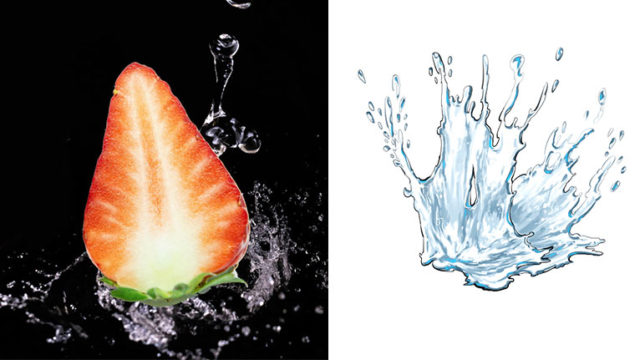
为了绘制逼真的水花,我们将在原始背景上合成现有的水材质。 (1)从照片素材网站下载水花的素材首先,从免费图片素材网站下载动水素材。这次我使用了这种材料。 
在英语圈网站的情况下,通过“water splash”、“water spray”等进行检索,很容易找到水花的图像。为了很容易理解这次是真实的触摸,追加水花的素材也是摄影材料(草莓)我要。 
(2)删除素材的背景,取出水花的形状在Photoshop中打开下载的材料。因为这次下载的素材是黑色背景,所以首先只剪切透明的水花部分。
双击图层以解锁,然后在菜单栏中选择窗口>通道。仅选择“红色”通道,然后用“命令(Ctrl)”+“A”进行全选后复制。 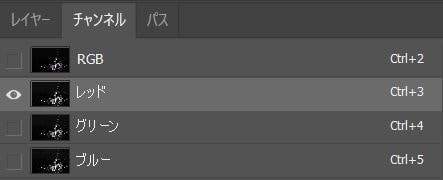
将“通道”恢复到选择“RGB”的状态,然后在“图层”面板中进行粘贴。然后单击“添加快速蒙皮”按钮以创建新图层。 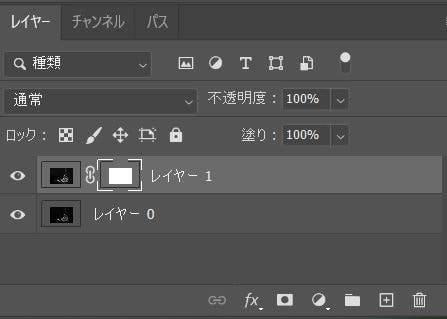
在按住Alt的同时单击该图层蒙版的缩略图,然后再次粘贴。 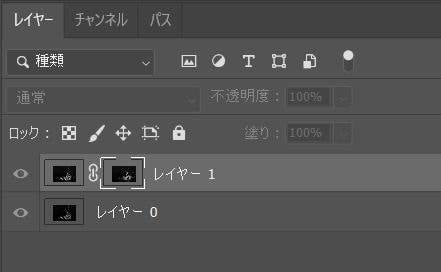
双击图层,选择“图层样式”面板>“颜色覆盖”,然后在绘图模式下选择颜色并设置红色(#FF0000)。 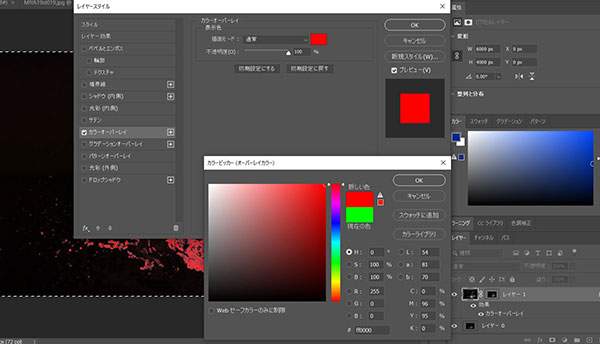
创建一个新的图层组(在此为“red”)将组的绘制模式设置为“屏幕”。 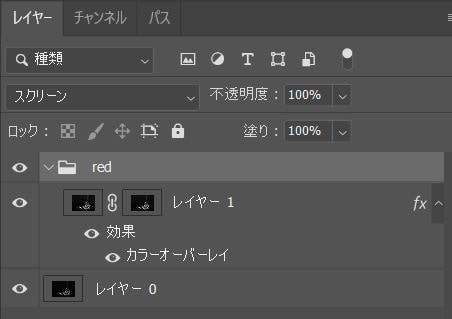
在选择原始图像的图层后,在“绿色”和“蓝色”通道中执行此处理。[颜色覆盖]的颜色选择分别是绿色(#00FF00)和蓝色(#0000FF)。 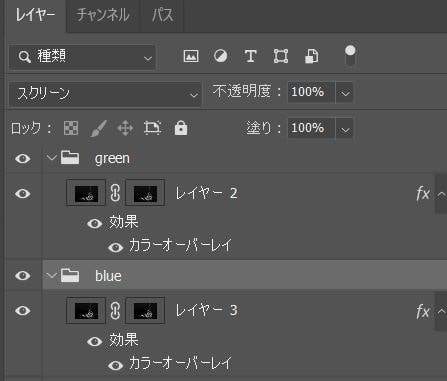
然后,删除原始图像图层后,可以剪切没有黑色背景的仅有水花的图层。 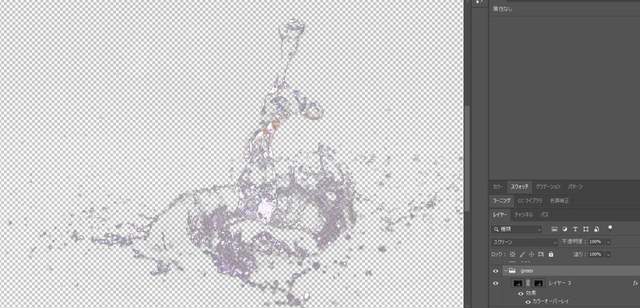
(3)整合图像,复制图层,产生水花的立体感选择所有图层后,使用“命令(Ctrl)”+“E”合并图像。然后在按“命令(Ctrl)”的同时单击图层的缩略图。
在图层调色板上按下“命令(Ctrl)+j”多次,并按照选择范围复制图像。重叠多个水花图像会更有立体感。 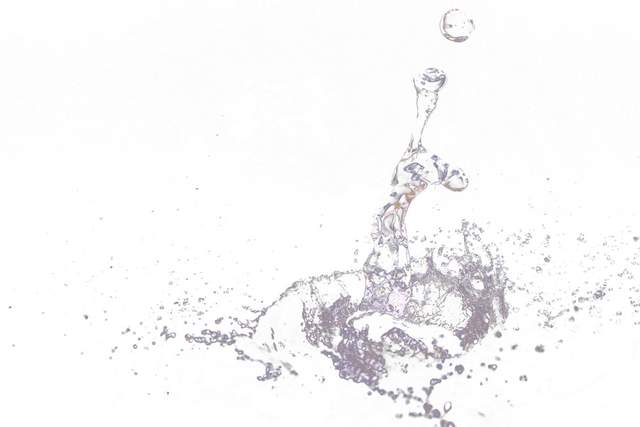
(4)删除水花外侧的边缘删除残留在水花外的边缘。在按“命令(Ctrl)”的同时选择合并图层的缩略图以创建选择范围。 选择“选择”工具,然后在“选择和遮罩”窗口中移除颜色并调整边缘。 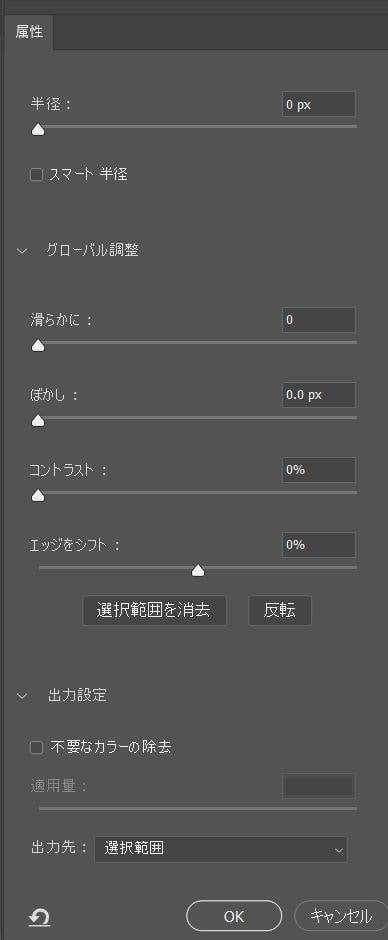
接下来,将合并的图层粘贴到要合成的图像上,就可以完成真实触摸的水花。 (5)将主图像和水花合成即可完成
顺便推荐大家可以搜一下:灵猫课堂,或者打开手机,添加好友框内搜索:灵猫课堂,一键关注,学习无忧!上面有很多的插画课程,每天老师在线指导你的插画技法,让你的懒癌无从逃过,划重点,免费的,是真免费,是真的真的免费! 
以上就是灵猫课堂为大家从网络上整理分享的教程啦,主要是教大家飞溅水花制作方法!教程非常简单,相信这篇教程肯定会对大家有所帮助,赶紧来看看叭~ 如果你对我们的绘画自学计划感兴趣的话
欢迎来加入我们的免费绘画Q交流社区:816826420 在那里,会有更多更全面的资源,还会定时直播绘画教程 助你开启绘画提升之门 大家可以畅所欲言 在轻松的交流中享受绘画的乐趣! 图文素材来源于网络,如侵则删
|  加载中...
加载中...
